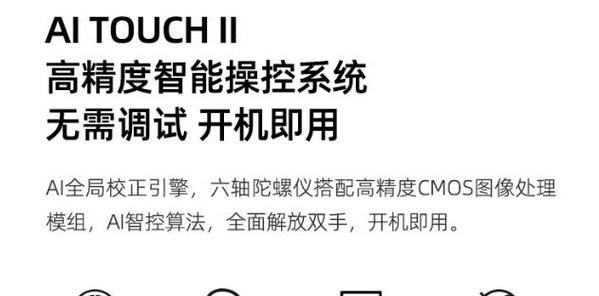随着现代科技的发展,投影仪逐渐成为家庭娱乐和商务办公中不可或缺的一部分。投影仪的便捷使用方式,特别是一键自动开启功能,极大地提升了用户体验。本文将详细介绍如何设置和配置投影仪以实现自动开启功能,确保每一位用户都能轻松掌握。
了解自动开启功能
在详细介绍设置步骤之前,我们首先要了解什么是投影仪的自动开启功能。这一功能允许投影仪在接收到特定信号源(如HDMI、VGA等)或定时任务时自动打开,无需手动操作。它大大简化了设备的使用流程,提高了效率,特别适合在固定场合频繁使用的环境。
检查投影仪的兼容性
要设置自动开启功能,首先需要确认您的投影仪是否支持此功能。一般来说,大多数中高端投影仪都配备了这一智能选项。您可以通过阅读投影仪的用户手册或访问官方网站来了解设备是否支持自动开启功能。如果您的投影仪支持此功能,那么请继续阅读以下设置步骤。
连接信号源
投影仪的自动开启功能常常与特定的信号源连接方式相结合。当您通过HDMI线连接了蓝光播放器、游戏机或笔记本电脑时,投影仪便可以检测到信号源,并自动开机。
步骤1:准备连接线
确保拥有正确的连接线来连接您的信号源和投影仪。最常见的有HDMI和VGA电缆。
步骤2:连接设备
将HDMI线的一端连接到信号源设备的HDMI输出端口。
将HDMI线的另一端连接到投影仪的HDMI输入端口。
或者,如果使用VGA线,确保两端连接正确并且已经打开所有设备的电源。
步骤3:激活信号源输入
打开投影仪和信号源设备。
在投影仪上,通常需要切换到相应的输入模式(例如HDMI1、HDMI2等),这可以通过遥控器上的“输入源”按钮或投影仪面板上的对应按钮来选择。
设置自动电源
现在信号源已经准备好,在某些投影仪上,您还可以设置自动电源管理功能,使其在检测到信号时自动开启。
步骤1:进入设置菜单
使用投影仪的遥控器或控制面板进入“设置”或“菜单”选项。
寻找“电源”或“电源管理”设置。
步骤2:调整电源管理参数
在电源管理菜单中,查找并选择“自动电源开/关”或类似选项。
设置为“自动开启”或“开”,根据投影仪的具体型号和菜单布局而定。
保存设置。
配置定时自动开启
除了与信号源同步自动开启外,一些投影仪还支持定时开启功能。这意味着您可以设定投影仪在特定时间自动开启,非常适合需要定期举行演示或会议的场合。
步骤1:访问定时功能设置
在投影仪的菜单中,寻找“定时”、“日程”、“定时功能”或者“设置定时器”等相关选项。
选中进入后,找到“定时开启”功能。
步骤2:设置定时开启
设定您希望投影仪自动开启的具体时间。大部分投影仪允许您设置日期和时间。
保存定时任务。确保投影仪处于开机状态,定时任务可能需要投影仪在待机或关机状态下才能正确执行。
常见问题与解决方法
问题1:投影仪没有自动开启。
解决方法:确认投影仪的自动电源设置是否正确。检查HDMICEC功能是否开启(如果投影仪支持此功能)。重新连接信号源设备,确保连接稳定。
问题2:定时开启功能未执行。
解决方法:验证投影仪电源是否为定时功能所设定的电源状态(关机或待机)。检查是否有电源管理选项限制了定时功能的执行。
结语
通过本文的介绍,您现在应该能够自己设置和配置投影仪的自动开启功能了。从连接信号源、调整自动电源,到配置定时开启,每一个步骤都是为了提高您的使用效率和便捷性。希望这些详尽的指导能帮助您轻松享受投影仪带来的便利。